Kazalo
Nič hudega, če je vaš dokument poln predmetov in umetniških plošč z različnimi različicami idej. Tako smo vsi začeli. Ključno je, da uredite umetniške plošče in poskrbite, da so pravi predmeti na pravi umetniški plošči. Če niso, jih premaknite!
Med procesom oblikovanja ves čas premikam umetniške plošče, da bi se izognil prekrivanju ali preprosto želel spremeniti vrstni red tiskanja. Glede na to, kako želite premakniti umetniške plošče, lahko to storite na dva različna načina.
Umetniške plošče lahko premikate s plošče Artboards (Umetniške plošče) ali uporabite orodje Artboard Tool (Orodje za umetniške plošče). V tem vodniku vam bom pokazal, kako premikati in organizirati umetniške plošče, skupaj z nekaj uporabnimi nasveti.
Opomba: zaslonske slike iz tega vadnice so prikazane v različici Adobe Illustrator CC 2022 za računalnike Mac. Windows ali druge različice so lahko videti drugače.
Metoda 1: Plošča Artboard
Na plošči Umetniške plošče lahko preuredite vse umetniške plošče ali premaknete določeno umetniško ploščo navzgor in navzdol.
Preden začnemo, si na hitro oglejmo pregled plošče umetniške plošče.

Če plošče ne vidite med orodnimi ploščami na desni strani okna dokumenta, jo lahko hitro odprete v zgornjem meniju Okno > Umetniške plošče .
Premikanje umetniške plošče navzgor ali navzdol
Če želite premakniti umetniško ploščo navzgor ali navzdol, preprosto izberite umetniško ploščo in kliknite Premaknite se navzgor ali Premaknite se navzdol .
Opomba: Ko premikate umetniške plošče navzgor ali navzdol, se novo zaporedje ne prikaže v delovnem vmesniku dokumenta, temveč vpliva le na zaporedje umetniških plošč, ko shranite datoteko kot pdf .
Te štiri slike so na primer na štirih različnih umetniških ploščah, in sicer v vrstnem redu umetniška plošča 1, umetniška plošča 2, umetniška plošča 3, umetniška plošča 4 od leve proti desni.
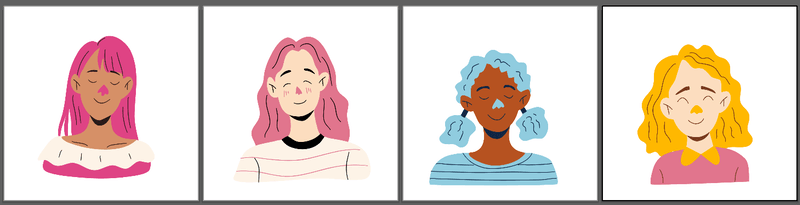
Če za spreminjanje vrstnega reda umetniških plošč uporabite funkcijo Premakni navzgor ali Premakni navzdol, bodo vrstni redi na plošči umetniških plošč prikazani drugače (zdaj so prikazane umetniška plošča 2, umetniška plošča 1, umetniška plošča 4, umetniška plošča 3), vendar če pogledate dokument, so slike še vedno prikazane v istem vrstnem redu.

Ko ga shranite kot pdf, lahko vidite vrstni red na podlagi naročil na oglasni deski.
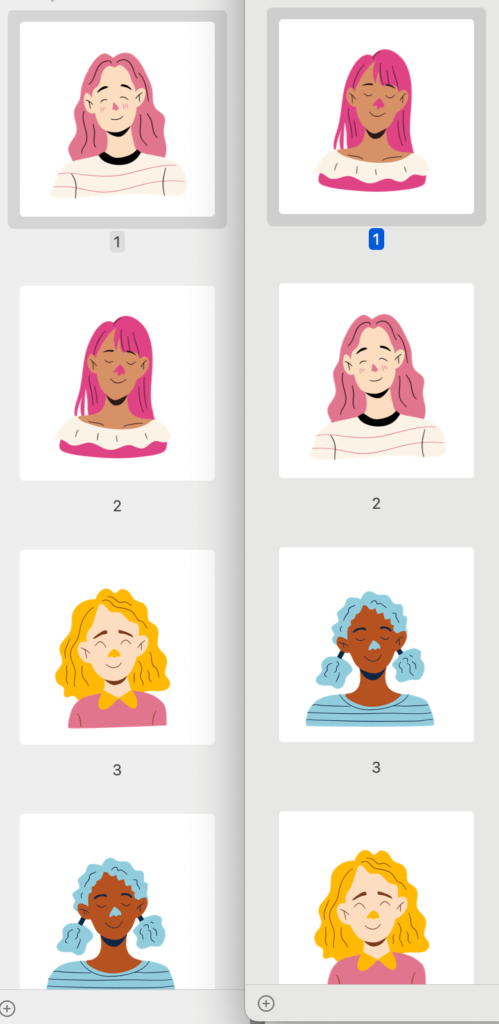
Nekateri se boste zaradi številk morda nekoliko izgubili med vrstnim redom in imenom umetniške plošče, zato je zelo priporočljivo, da umetniške plošče poimenujete, da se izognete zmedi.
Preureditev umetniških plošč
Če želite spremeniti postavitev umetniških plošč v delovnem vmesniku, jih lahko uredite v razdelku Preureditev vseh umetniških plošč možnost.

Spremenite lahko slog postavitve, smer vrstnega reda, število stolpcev in razmik med umetniškimi ploščami. Premikanje umetniškega dela z umetniško ploščo če želite ob premikanju umetniških plošč skupaj premakniti oblikovanje na umetniški plošči.
Na primer, spremenil sem stolpce na 2 in spremenila se je postavitev.
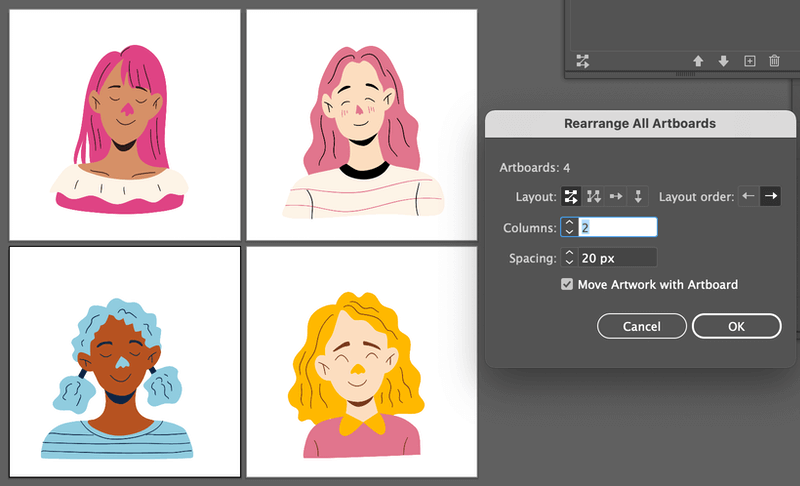
To je dober način za organizacijo delovnega prostora, zlasti če imate več umetniških plošč.
Če želite poljubno premikati umetniško ploščo, je orodje za umetniško ploščo morda boljša izbira.
Metoda 2: Orodje Artboard
Z orodjem Artboard Tool lahko prosto premikate in prilagajate umetniške plošče. Poleg premikanja lahko spreminjate tudi velikost umetniške plošče.
Korak 1: Izberite Orodje Artboard ( Sprememba + O ) iz orodne vrstice.

Korak 2: Kliknite umetniško ploščo, ki jo želite premakniti, in jo povlecite tja, kamor želite. Izbral sem na primer umetniško ploščo 2 in jo premaknil na desno.
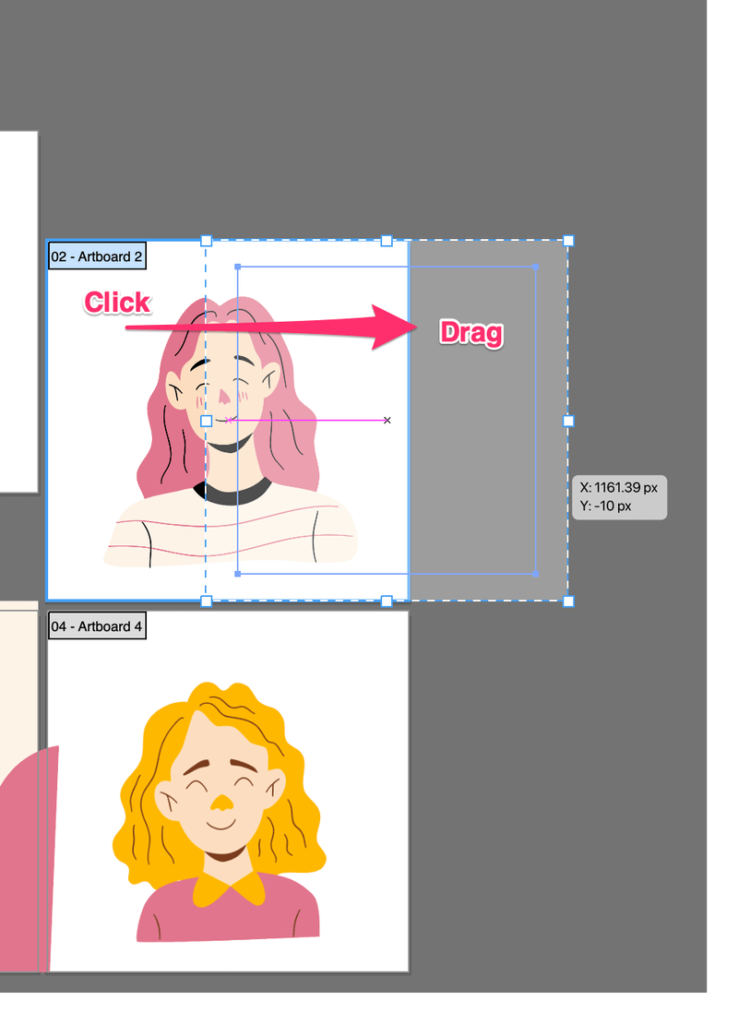
Koristni nasveti
Ko premikate umetniško ploščo z orodjem za umetniško ploščo, se prepričajte, da se oblikovanje z drugih umetniških plošč ne prekriva z izbrano umetniško ploščo. V nasprotnem primeru se bo del objekta premaknil skupaj z izbrano umetniško ploščo, ki jo premikate.
Oglejte si spodnji primer. Sliki modrih las sem dodal nekaj oblik in vidite, da se prekrivajo s slikami (umetniškimi ploščami) nad in poleg nje.
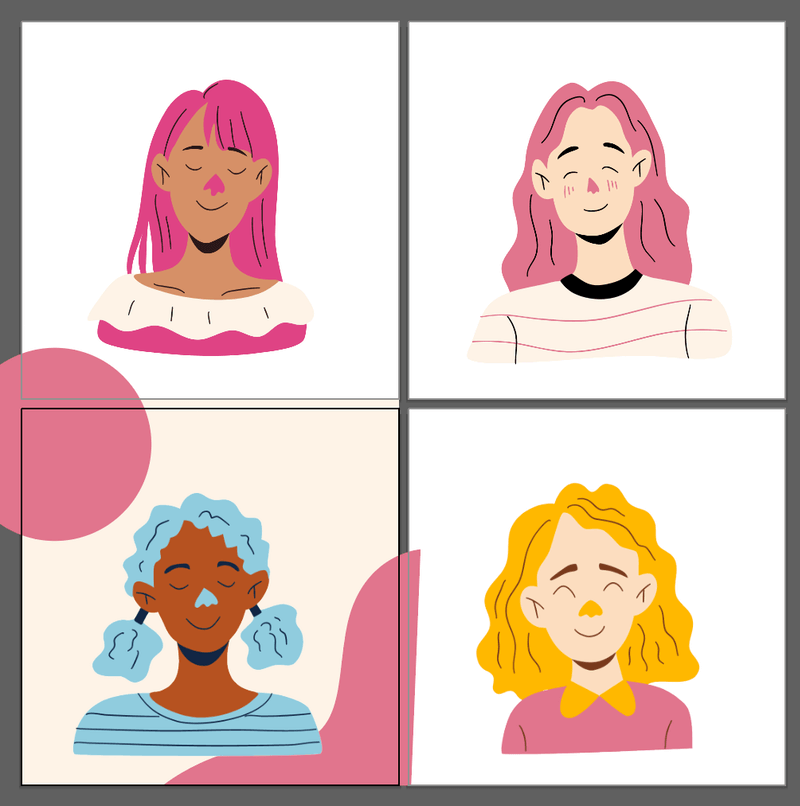
Če izberete zgornjo umetniško ploščo in jo premaknete, ji bo krog sledil.
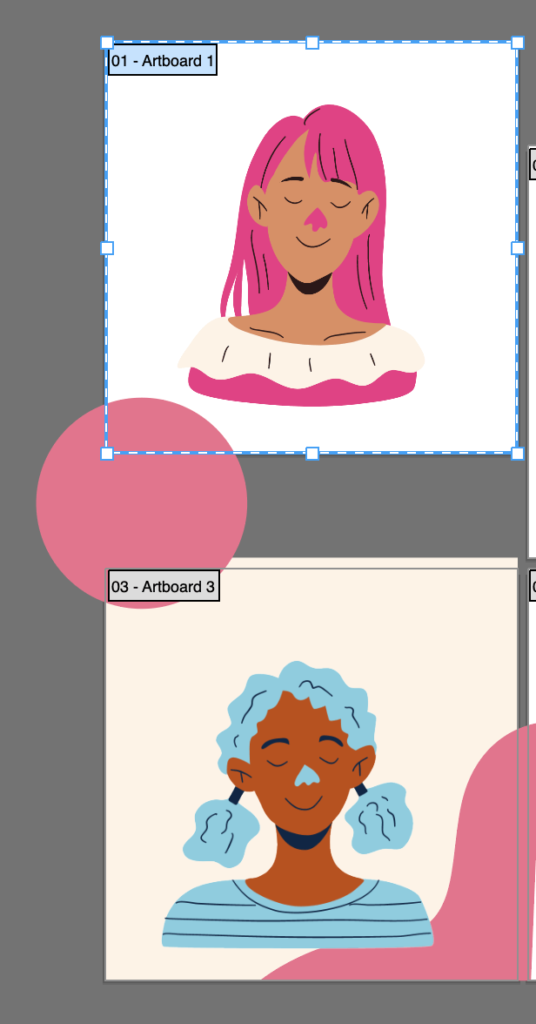
To lahko preprečite tako, da predmet zaklenete. Preprosto izberite prekrivajoči se predmet in pritisnite Ukaz + 2 ( Ctrl + 2 za uporabnike sistema Windows). Če zdaj ponovno premaknete tablo 1, se bo prikazalo to opozorilno sporočilo. V REDU .

Tukaj je.
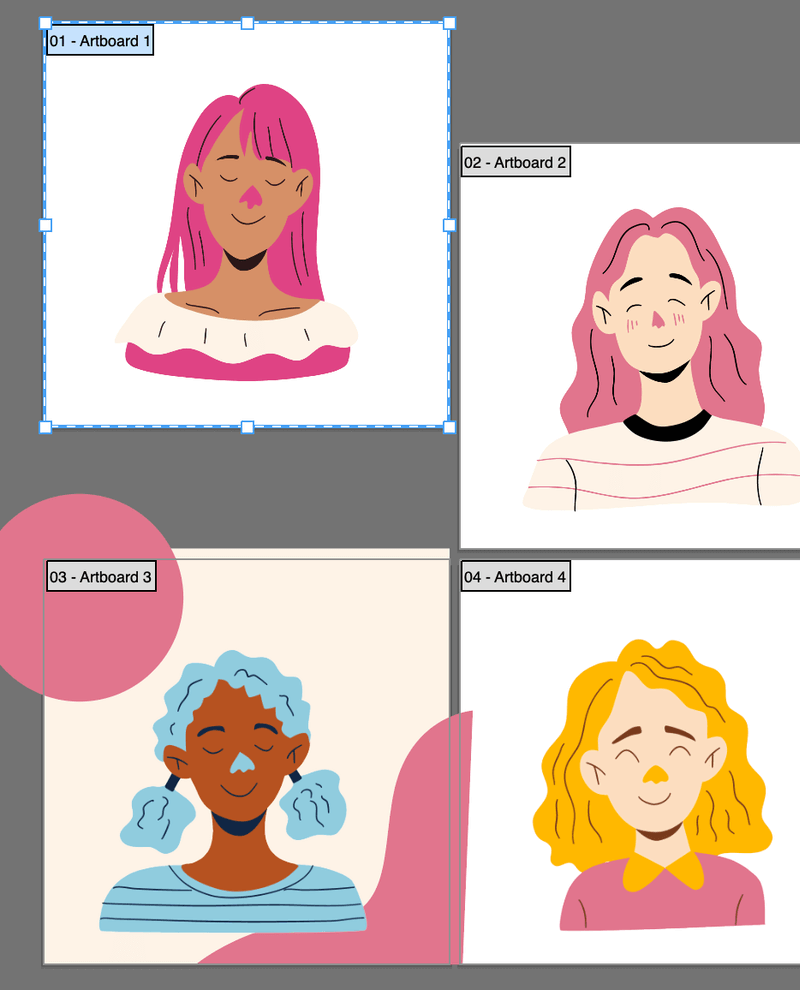
Ko shranite datoteko, bo objekt prikazan samo na Artboard 3.

Zaključek
To je skoraj vse o premikanju umetniških plošč v programu Adobe Illustrator. Obe metodi v tem učbeniku sta enostavni, vendar se vam lahko pri premikanju umetniških plošč zmeša vrstni red. Kot sem že povedal, je dobro, da umetniške plošče poimenujete.

